Adicionar espelhamento do tipo AirPlay a Macs e Windows mais antigos
Os X Janelas Maçã / / March 19, 2020
O AirPlay Mirroring é um novo recurso interessante do OS X Mountain Lion. Mas apenas 2011 Macs suportam. Veja como obter a mesma funcionalidade de espelhamento em Macs e PCs mais antigos.
Ontem eu atualizei para Leão de montanha do OS X no meu Mac Mini. Para minha decepção, descobri que o novo recurso AirPlay Mirroring só funciona com Macs de meados de 2011 (ou mais recentes). Isso me levou a procurar uma alternativa, e encontrei uma para Macs que não foram cortados e para PCs com Windows.
De acordo com a Apple, há Requisitos específicos de recursos para alguns dos recursos do Mountain Lion. O AirPlay Mirroring funciona apenas com os seguintes Macs.
Requer uma Apple TV de segunda geração ou posterior. Suporta os seguintes modelos de Mac:
- iMac (meados de 2011 ou mais recente)
- Mac mini (meados de 2011 ou mais recente)
- MacBook Air (meados de 2011 ou mais recente)
- MacBook Pro (início de 2011 ou mais recente)
Seriamente? Meu Mac mal perdeu o corte para esse novo recurso no OS X Mountain Lion. Em vez de me preocupar com a compra de novo hardware, como tenho certeza que a Apple deseja, iniciei uma busca por uma alternativa de terceiros. Encontrei um ótimo programa chamado AirParrot (Link Abaixo) que preenche o vazio do AirPlay Mirroring. Não só funciona com Macs mais antigos como o meu Mac Mini de meados de 2010, mas também com PCs com Windows. Game on! A seguir, veja como usar este utilitário.
Nota: Para usar o AirParrot Mirroring, é necessário ter um Apple TV (2ª geração) executando o iOS 4.4 ou posterior conectado à mesma rede conectada à sua HDTV. Além disso, verifique se o AirPlay está ativado no seu Apple TV.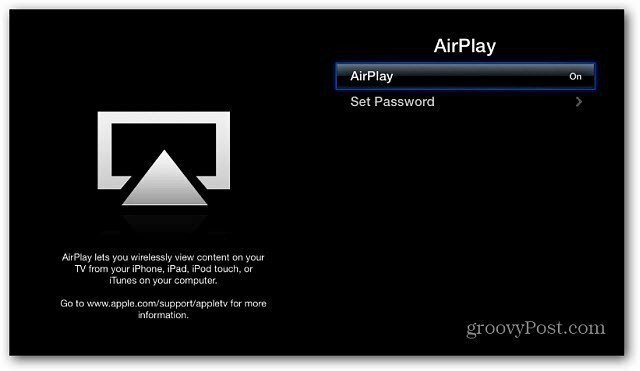
Instale o AirParrot. Em seguida, clique no botão Try AirParrot. Dá a você 20 minutos de cada vez no modo de teste, custa US $ 9,99 por uma licença completa - muito mais barato do que comprar um novo hardware!
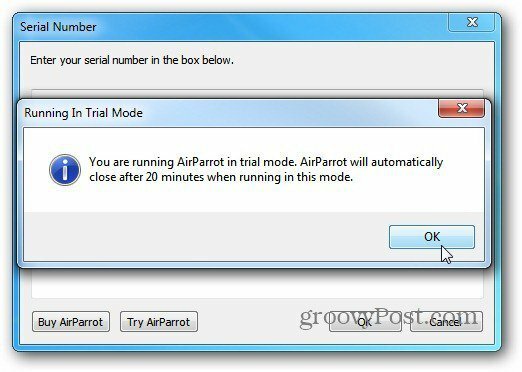
Clique com o botão direito do mouse no ícone AirParrot na bandeja do sistema no Windows, escolha qual monitor você deseja exibir e selecione sua Apple TV.
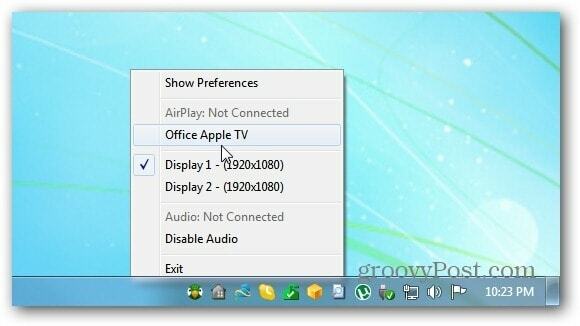
Em um Mac, você encontrará o ícone AirParrot, onde o ícone AirPlay seria exibido em um Mac compatível.
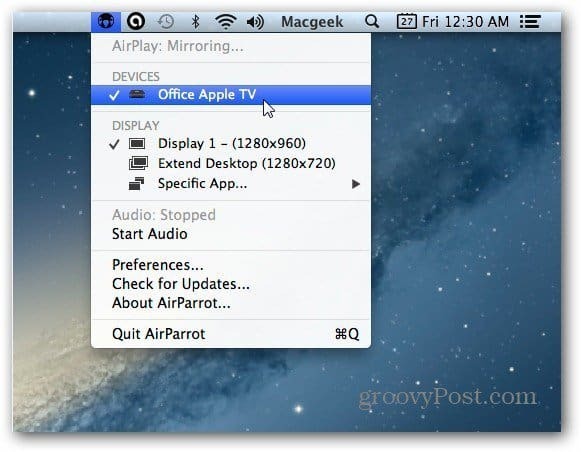
Se a mensagem do Firewall do seu sistema aparecer, clique em Permitir acesso.
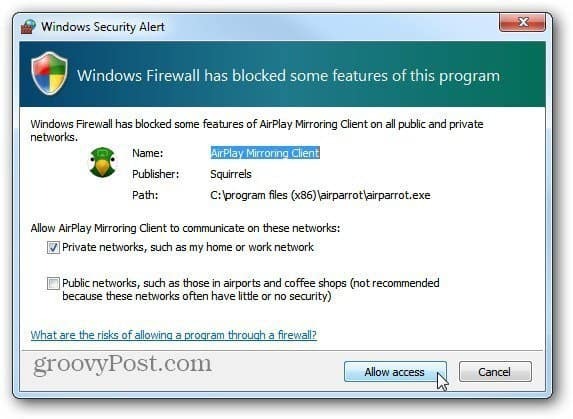
Em seguida, a tela do computador aparecerá na sua HDTV através da Apple TV. Você pode usá-lo para fazer uma apresentação ou, mais importante, curtir seus vídeos favoritos que estão no seu PC ou Mac na sua TV de tela grande.
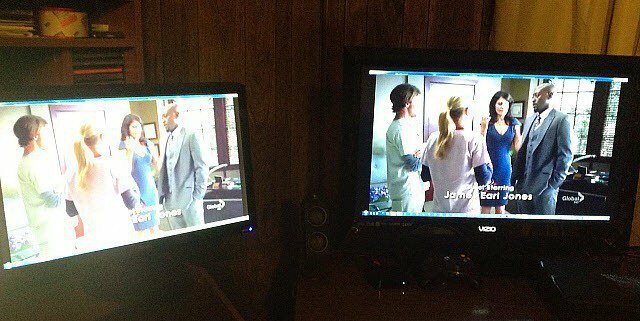
Existem algumas preferências em que você pode ajustar a qualidade do vídeo, mostrar o cursor do mouse na HDTV ou forçá-lo ao modo 1080p para uma Apple TV (terceira geração).
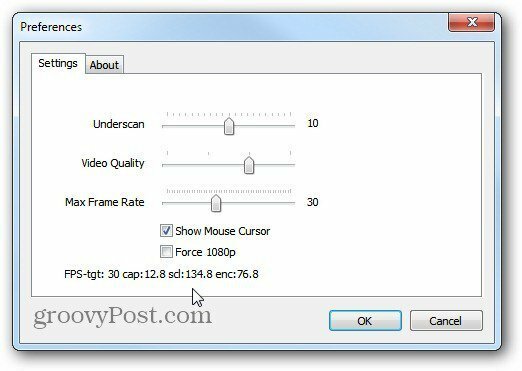
Nos meus testes, a qualidade geral do vídeo foi boa no meu Mac e PC através de uma variedade de players de mídia. Mas o áudio era menos do que estelar na minha rede WiFi. No momento, ele suporta apenas o modo estéreo, portanto, não espere um som surround 5.1 ou melhor. Parece que sacrifica a qualidade do áudio para transmitir o vídeo. Encaminhei o som pelos alto-falantes do meu PC, que pareciam muito melhores, mas não estavam sincronizados com o vídeo.
Não pude comparar o AirParrot com o AirPlay Mirroring no OS X Mountain Lion, mas se você tiver, deixe um comentário e avise-nos. Se você deseja usar o AirParrot Mirroring para apresentações, ele funcionará perfeitamente. Se você o estiver usando para transmitir vídeos para sua HDTV do seu computador, o vídeo é aceitável, mas o som não é muito bom. Mas, por US $ 10, é um bom negócio adquirir o recurso Espelhamento no seu Mac ou PC com Windows.
Faça o download do AirParrot para Windows e OS X
Aqui está um pequeno vídeo mostrando o AirParrot em ação.
[vimeo 43402166 w = 580 h = 300]

